Mikro textový editor je nejnovější multiplatformní textový editor založený na terminálech, který se používá nejen pro Linux, ale i na všech ostatních platformách, jako jsou Windows a macOS. Přichází jako jediný a bez nutnosti jakéhokoli závislého textového editoru. Jeho cílem je stát se snadno použitelným textovým editorem i moderním terminálem. Pojďme tedy rovnou k instalaci.
Instalace Micro Text Editoru na Ubuntu 20.04
Existuje několik způsobů, jak nainstalovat Micro Text Editor v systému Linux:
- Pomocí APT
- Používání SNAP
- Pomocí skriptu
Začněme tím nejjednodušším a nejjednodušším.
Nainstalujte Micro Text Editor pomocí metody APT
Nejprve aktualizujte úložiště mezipaměti systému.
$ sudo apt aktualizace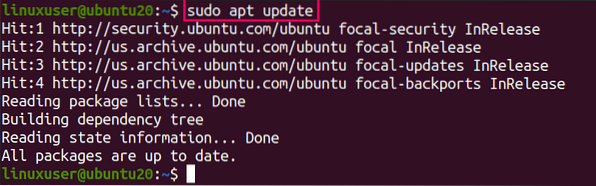
Nyní nainstalujte Micro Text Editor na Ubuntu 20.04 nebo jakýkoli jiný systém založený na Debianu zadáním následujícího příkazu.
$ sudo apt nainstalovat mikro
Pokud používáte Fedoru nebo CentOS, použijte místo toho tento příkaz.
$ sudo dnf nainstalovat mikroJakmile je nainstalován, můžete jej ověřit zadáním tohoto příkazu.
$ mikroverze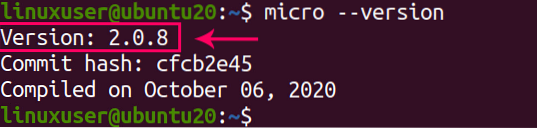
Vidíte tu verzi 2.0.8 mých textových editorů je nainstalováno v mém systému Ubuntu.
Nainstalujte Micro Text Editor pomocí metody Snap
Chcete-li nainstalovat Micro textový editor na Ubuntu prostřednictvím úložiště balíčků snapů, jednoduše spusťte tento jediný příkaz a stáhne, nainstaluje a zvládne všechny pro něj požadované závislosti.
$ sudo snap install micro --classic
Jakmile je Micro Text Editor nainstalován pomocí snapu, zkontrolujte verzi zadáním níže uvedeného příkazu.
$ mikroverze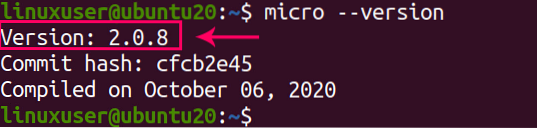
Nainstalujte si Micro Text Editor pomocí skriptu
Micro Text Editor lze nainstalovat stažením binárního souboru z jeho oficiálního úložiště GitHub. Můžete navštívit jejich stránku s vydáním a stáhnout binární soubor podle vašich požadavků.
https: // github.vydání com / zyedidia / micro /
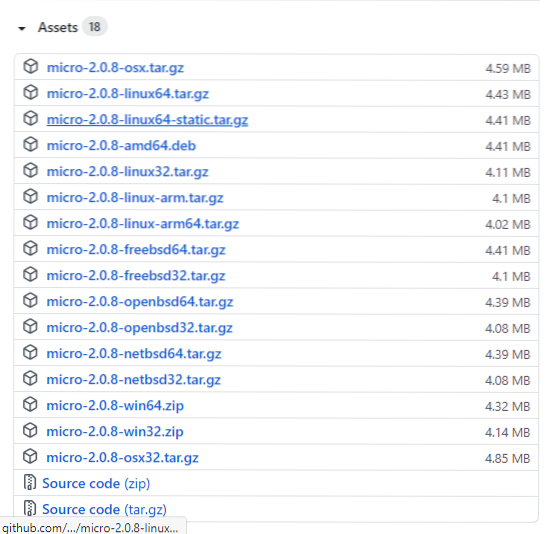
Ale také poskytuje skript ke stažení a instalaci mikro textového editoru do aktuálního pracovního adresáře. Chcete-li tento skript spustit, musíte mít ve svém systému nainstalován zvlnění. Můžete to zkontrolovat spuštěním příkazu.
$ curl - verze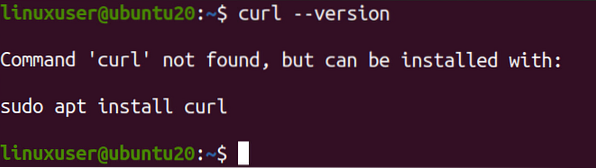
Pokud není nainstalován a máte výstup jako tento,
poté jej nainstalujte pomocí doporučeného příkazu.
$ sudo apt install curl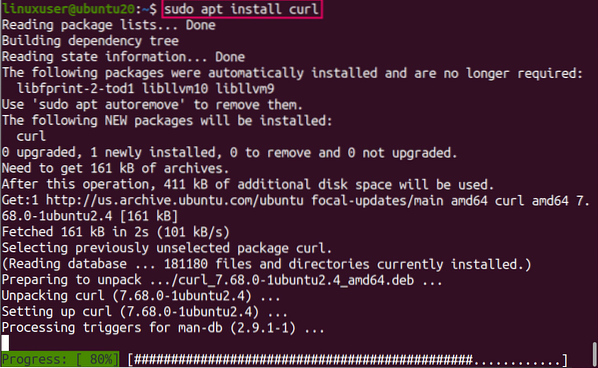
Po instalaci zvlnění jste připraveni spustit skript.
Spusťte skript zadáním níže uvedeného příkazu.
$ curl https: // getmic.ro | bash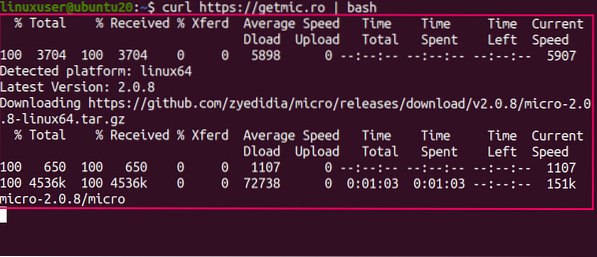
Tento příkaz nainstaluje Micro Text Editor do aktuálního pracovního nebo současného adresáře.
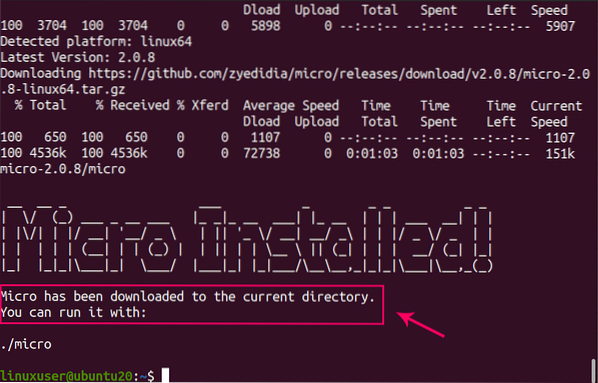
Pokud jej chcete přesunout do adresáře „/ usr / bin“, aby byl přístupný odkudkoli, zadejte do terminálu následující příkaz.
$ sudo mv micro / usr / bin
Nyní bude přístupný z libovolného adresáře.
Pojďme zkontrolovat verzi!
$ mikroverze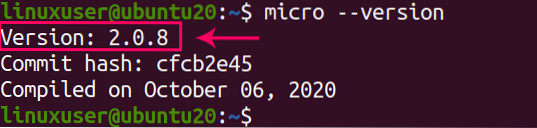
Verze 2.0.8 je nyní nainstalován.
Závěr
Mikro textový editor je velmi inteligentní a intuitivní textový editor zaměřený na terminál, který je mezi uživateli velmi známý, když musí upravovat soubory SSH a další typy úkolů v terminálu. Může být nainstalován pomocí APT, snapu a skriptu poskytnutého oficiálním úložištěm GitHub v Micro Text Editoru. V tomto článku je instalace také vysvětlena velmi hlubokým a podrobným způsobem.
 Phenquestions
Phenquestions


